3dmax动画教程:障眼法伪放大镜(3)
来源:数码资源 作者:未知 发布时间:2011-05-16 10:03:33 网友评论 0 条
·点击 Create - Camera - Free ,在 Top 视图中创建一个摄像机 Camera 01 ,打开 Modify 面板,将 Camera 01 的 FOV 值设为 120 度。
·用 Align 工具将 Camera 与 Sphere 物体对齐。
·在 Front 视图中将摄像往上移,使 Sphere 物体刚好落在 Camera 01 视力范围内:
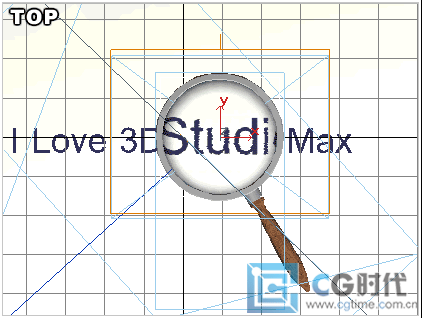
·激活左下角的视图,按 C 键切换到 Camera 01 摄像机视角 。
·用 Link 工具将 Camera 01 与 Magnifier 组连接起来--我们曾经为构成放镜的几个物体编了个组,它的名字就叫 Magnifier 。
·为放大镜制作动画--这里我仅仅让它从一个位置移动到了别一个位置--由于放大镜与摄像机是连接在一起的,不管你怎么定义放大镜的动作,摄像机将一直跟随着它运动。
·创建一个带投影的聚光灯以照亮场景,在场景中创建一个目标摄像机 (Target Camera) Camera 02 。
·激活屏幕右下角的 (Perspective) 视图,按 C 键,在弹出的选单中选择 Camera 02 以切换到目标摄像机视角。
·隐藏视图中的放大镜--你可以选择 Display - Hide - Hide by hit ,然后点击场景中的 Magnifier 组。
·为 Camera 01 视图渲染动画,记得将它存为 AVI 或者其它格式的动画--这就是我们曾经提到的、稍后将要用到的“特殊贴图”。
·再次打开材质编辑器,将刚刚得到的 Camera 01 视角的动画作为放大镜镜片材质 Diffuse 通道的贴图。
·按下 "Show Map in Viewport" 图标在场景中显示贴图。
·点击 Display - Hide - Unhide All 取消我们先前对放大镜 Magnifier 组的隐藏。
·选中场景中的 Magnifier 组,使用 "Group - Ungroup" 将放大镜组解开,选中放大镜的“镜片”。
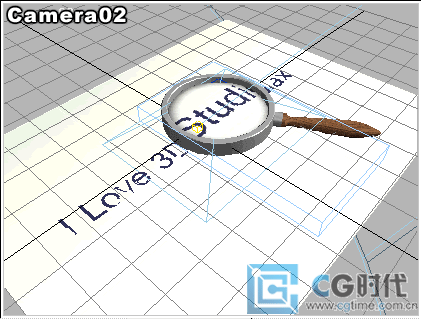
·打开 Modify 面板,按下 Sub-Object ,选择 Gozmo 子物体,使用 Aligment - Bitmap Fit 。
·使用 Uniform Scale 工具适当缩放 Gozmo 子物体,直到贴图看起来像是下面文字经过光线折射生成的影像:
渲染 Camera02 视角,至少在渲染速度上,这样的制作比使用玻璃材质更占优势
- 2009-10-17
- 2009-10-17
- 2009-10-17
- 2010-09-07
- 2009-10-17
- 2009-10-17
- 2010-09-07
- 2009-10-15
- 2009-10-17
- 2010-09-07
- 2009-10-17
- 2009-10-09
- 2009-10-17
- 2009-10-17
- 2009-10-12
关于我们 | 联系方式 | 广告服务 | 免责条款 | 内容合作 | 图书投稿 | 招聘职位 | About CG Time
Copyright © 2008 CGTime.org Inc. All Rights Reserved. CG时代 版权所有